Установка DF™ Trade Bot
Для установки необходимо иметь дистрибутив системы (df_tradebot_100_linux_x64.tar.gz) и доступ к ftp. Домен, на который будет устанавливаться система, должен быть доступен по веб.
Для выбора нужного дистрибутива, необходимо выяснить операционную систему (ОС) сервера, на который будет устанавливаться система. Дистрибутив должен соответствовать операционной системе сервера. Если имеющийся у Вас дистрибутив не соответствует ОС вашего сервера, обратитесь в службу поддержки за нужным дистрибутивом. ОС под которые компилируется данный продукт перечислены для странице описания.
ОС сервера можно выяснить у администратора сервера или самостоятельно: используя скрипт тестирования сервера DF™ Perl Informer.
Для самостоятельного выяснения ОС сервера, необходимо:
- скачать DF™ Perl Informer с сайта dfservice.com ( http://dfservice.com/perl-informer/ru/)
- закачать в текстовом режиме (text mode) perlinfo.cgi на сайт куда будет устанавливаться система, в папку cgi-bin и назначить права 755 (rwx r-x r-x).
- вызвать из веб http://сайт.com/cgi-bin/perlinfo.cgi
- OC указана с строке Operation System: [ linux / freebsd / solaris / MSWin32 ]
Дистрибутивы одной версии могут отличаться — сборкой под разные операционные системы, а также сборкой с библиотеками и без. Программы, собранные без библиотек требуют для работы наличия библиотек (Glibc) на сервере — на большинстве хостингов эти библиотеки установлены и проблем не возникает. Программы, собранные с библиотеками (static-версии) не требуют наличия библиотек на сервере, но могут не корректно работать на некоторых серверах.
При установке рекомендуем сначала использовать версии программ собранные без библиотек.
Распаковать файлы, содержащиеся в архиве (df_tradebot_100_linux_x64.tar.gz), у себя на диске и закачать их на сервер в директорию (cgi-bin), где будет установлена система. Файлы с расширением cgi необходимо закачивать в бинарном режиме и после закачки назначить им права 755. Или можно закачать архив на сервер и с помощью shell распаковать его (tar -xvf archive.tar.gz) в нужной директории, после чего при необходимости назначить права на cgi файлах.
Запустите tbadmin.cgi (http://ваш_сайт.com/cgi-bin/tbadmin.cgi). При успешном запуске вы увидите главное меню и один из диалогов системы (диалог назначения пароля, регистрации или настроек системы). При неудачном запуске, скорей всего, вы увидите ошибку сервера: 500 - internal server error или ошибку программы - Software error.
Если запуск не удался — тому могут быть следующие причины (серверная ошибка):
- неправильные права на файле tbadmin.cgi. Необходимо проверить права, они должны быть 755 (rwx r-x r-x).
- дистрибутив закачан в текстовом режиме. Перезакачайте дистрибутив в бинарном режиме (binary mode). У файлов закачанных в бинарном режиме размер на локальном компьютере и на ftp сервера совпадает!
- дистрибутив программы скомпилирован не под ОС сервера.
- CGI-скрипты закачаны в каталог, где не разрешен запуск CGI-приложений или на сервере запрещен их запуск. Убедитесь, что другие CGI-приложения запускаются в этом каталоге. Если другие скрипты тоже не запускаются, то попробуйте записать в файл (или дописать в существующий) .htaccess, в директории с дистрибутивом, строку:"AddHandler cgi-script .cgi" (без кавычек). Если это не поможет, обратитесь к администратору сервера.
- отсутствие Glibc библиотек на сервере (Linux — /lib/libc.so.6, /lib/ld-linux.so.2; FreeBSD — /usr/lib/libc.so.4). Убедиться в отсутствии библиотек на сервере можно с помощью скрипта DF Perl Informer (http://dfservice.com/perl-informer/ru/), perlinfo.cgi->C++ Library: N/A. Если на сервере установлена ОС FreeBSD v5,6,7+, то возможно проблема в версии библиотек, в этом случае необходимо установить поддержку libc для 4 версии FreeBSD или сделать символьную ссылку на библиотеку старшей версии (FreeBSD 5: 'ln -s /usr/lib/libc.so.5 /usr/lib/libc.so.4'; FreeBSD 6: 'ln -s /usr/lib/libc.so.6 /usr/lib/libc.so.4'; FreeBSD 5,6: 'ln -s /usr/lib/libc.so /usr/lib/libc.so.4') — для этого надо иметь привилегии администратора сервера (root). Если установить библиотеки не удается используйте static-версию программы.
- если всё выше перечисленное не помогло определить ошибку, попробуйте запустить ./tbadmin.cgi из shell - это должно показать ошибку. Если у вас нет доступа к shell на сервере, попробуйте web-эмулятор шелла, такой есть в DF™ Perl Informer v1.7+
Возможная ошибка при запуске tbadmin.cgi (ошибка программы):
- не хватает привилегий для создания папки tbdata в папке с cgi-скриптами системы.
| Software error. | |
|
For help, please send mail to this site's webmaster [email protected] If you are webmaster of this site, more information you can see in error log. |
|
| Error Action | : 3 — Create directory |
| Error Number | : 13 — Permission denied |
| File/Variable/More | : ./tbdata |
| Line | : 76 |
| Source | : tbadmin.cpp |
| Unit | : tbsadmin.cpp |
| Is Fatal Error | : yes |
Для решения проблемы необходимо назначить права 777 (rwx rwx rwx) на папку с cgi-скриптами системы (cgi-bin). Если после назначения прав на папку, cgi-скрипты вовсе перестанут запускаться — верните права обратно (755) и обратитесь в службу технической поддержки хостинга для решения этой проблемы.
После установки коммерческая система (купленная или арендованная) запросит регистрацию, в пробной версии (триал) этот пункт пропускаем. В диалоге регистрации необходимо ввести, в соответствующие поля, ваш логин и пароль на сайте www.dfservice.com. После отправки данных, вы должны увидеть другой диалог, если форма регистрации осталась, обратитесь в службу поддержки DF и сообщите ошибку регистрации.
Далее система попросит назначить пароль для входа в систему - введите и подтвердите пароль. Также вы можете назначить сетевой пароль настраиваемый с помощью .htaccess и .htpasswd .
Последний обязательный диалог перед началом работы - это "Настройки", если вы его видите, значит предыдущие пункты вы выполнили успешно! При первом запуске система назначит ряд параметров по умолчанию и предложит подтвердить их.
Необходимо настроить следующие параметры системы:
- Назначьте часовой пояс времени системы.
- Получите на бирже EXMO данные к API и занесите их в настройки системы. Для этого зайдите на биржу под своим аккаунтом, наведите мышку на свой логин в правом верхнем углу, в выпавшем меню ткните пункт настройки - появится диалог "Настройки профиля", в нем выберите пункт "API. Настройка ключей".
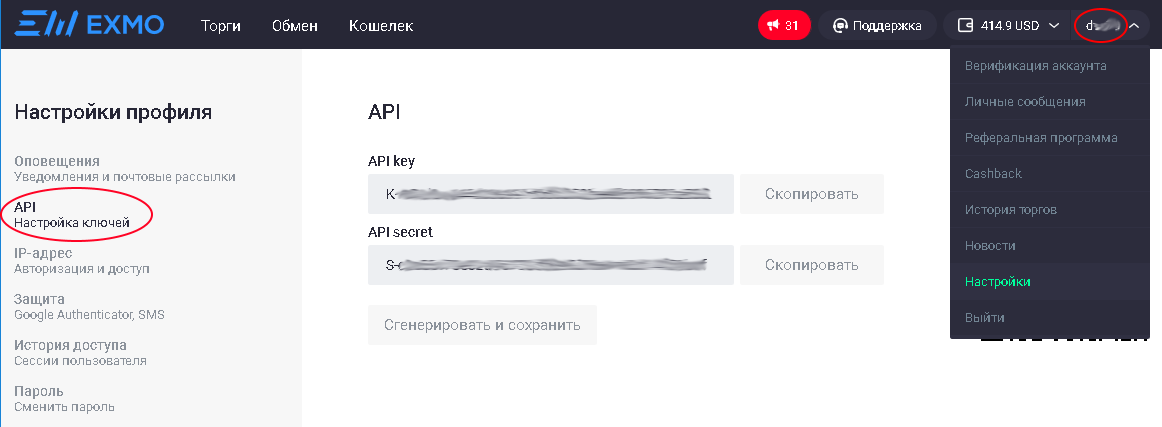 Сгенерируйте ключи с помощью кнопки "Сгенерировать и сохранить", после скопируйте их в одноименные формы в настройках системах.
Сгенерируйте ключи с помощью кнопки "Сгенерировать и сохранить", после скопируйте их в одноименные формы в настройках системах.
Об остальных настройках системы читайте во встроенной справке, проверьте их и сохраните настройки.
Cron средство запуска программ по расписанию.
Возможно управление cron несколькими способами: из панели управления хостингом (hqhost.net), с помощью shell и команды 'crontab'("crontab -e") или при помощи службы технической поддержки хостинга.
Для работы программы необходимо добавить в cron строку следующего вида:
"*/3 * * * * cd full_path_to_cgi-bin ; ./tbmain.cgi sched"
Где:
full_path_to_cgi-bin — путь к директории в которой находятся cgi-файлы системы. Узнать его можно с помощью скрипта DF Perl Informer(http://dfservice.com/perl-informer/ru/), для этого его необходимо запустить из директории, где установлена система(perlinfo.cgi->Script Path: full_path_to_cgi-bin).
